PS更改文字顏色的方法教程
時間:2023-02-20 14:34:20作者:極光下載站人氣:222
Adobe photoshop,也就是PS是一款非常好用的圖片后期處理軟件,在Adobe
Photoshop中我們可以為圖片添加文字并設置想要的樣式效果。如果我們需要在Adobe
Photoshop中更改文字的顏色,小伙伴們知道具體該如何進行操作嗎,其實操作方法是非常簡單的。我們可以通過多種方法進行更改,小編這里為小伙伴們介紹兩種比較常用的方法,操作起來都非常地簡單。小伙伴們可以打開自己的Adobe
Photoshop后跟著下面的步驟操作起來。如果小伙伴們還沒有Adobe
Photoshop,可以在本文末尾進行下載安裝。接下來,小編就來和小伙伴們分享具體的操作步驟了,有需要或者是感興趣的小伙伴們快來和小編一起往下看看吧!
操作步驟
第一步:打開PS,在界面左側找到并點擊文字工具,沒有的話可以右鍵點擊左側的圖標后在子選項中進行查找;
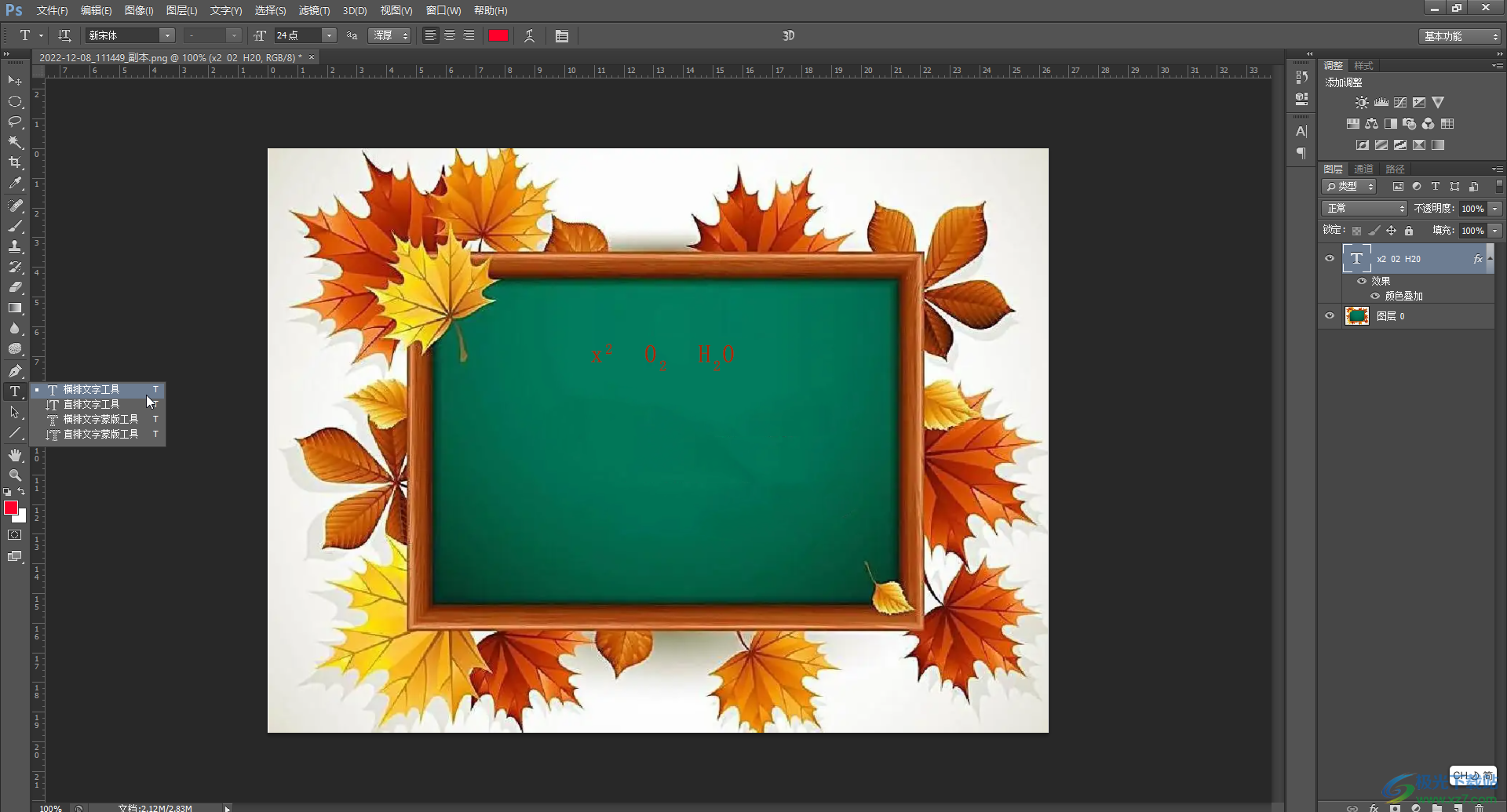
第二步:方法1.在界面中點擊一下就可以輸入文字內容了,如果是之前已經輸入了文字,就可以點擊文字工具后選中文字內容,在界面上方點擊字體顏色圖標后在打開的窗口中進行設置,然后點擊確定;
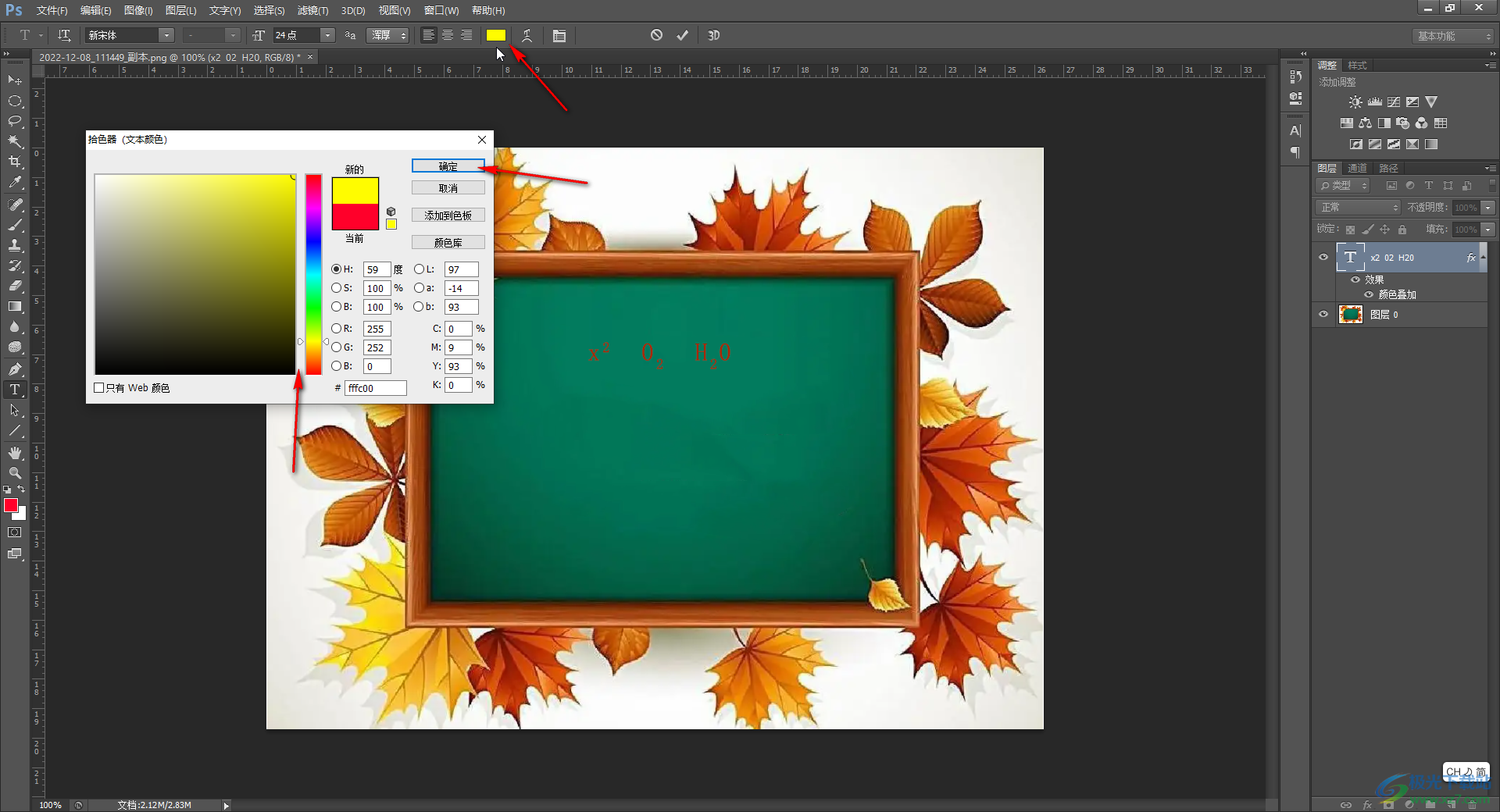
第三步:就可以看到成功更改文字的顏色了,選中文字后還可以設置文字的字體字號,字體彎曲效果等等,然后點擊√圖標就像確認就可以了;
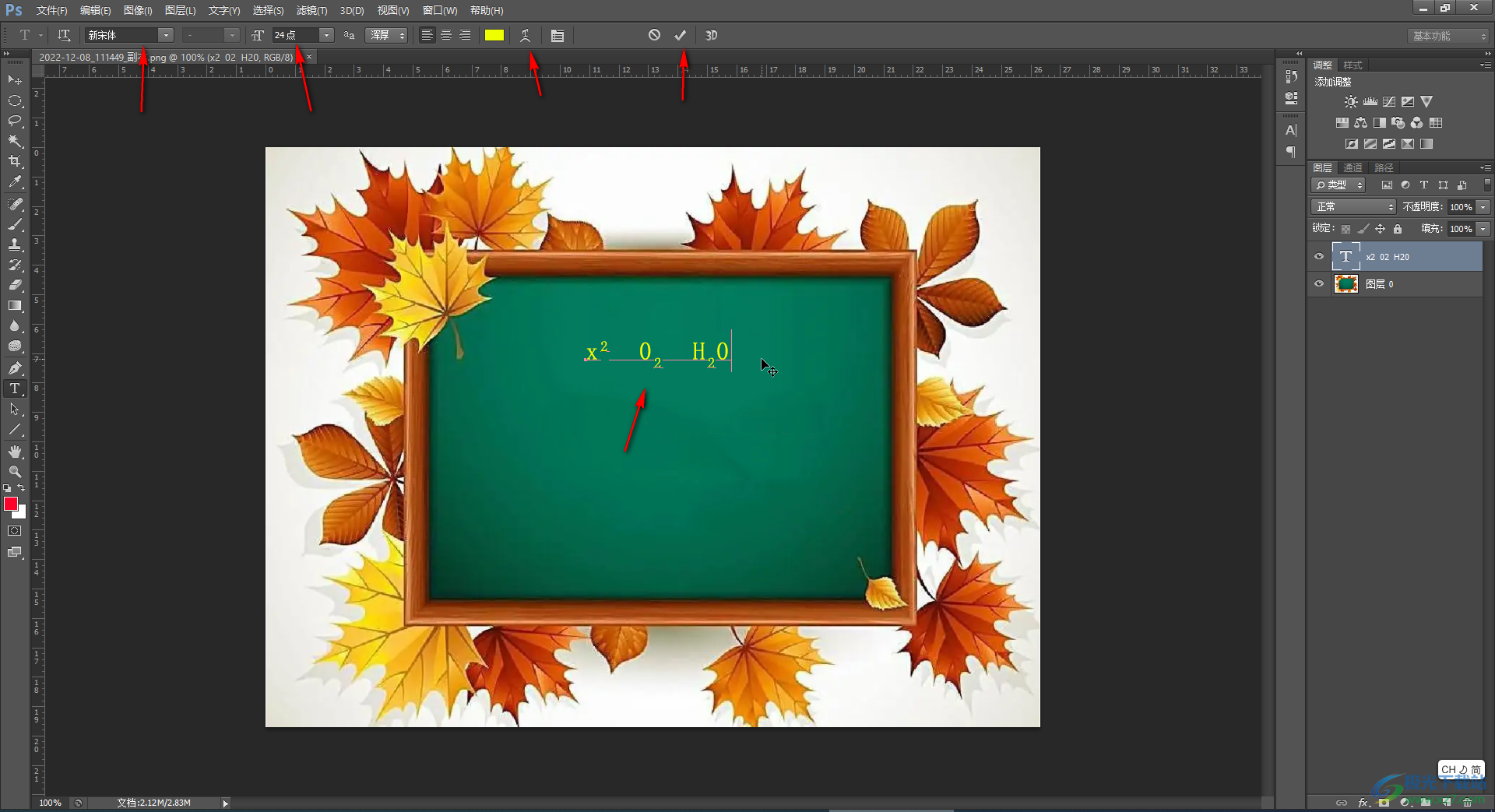
第四步:方法2.在界面右下方點擊fx(添加圖層)按鈕并在子選項中點擊“顏色疊加”;
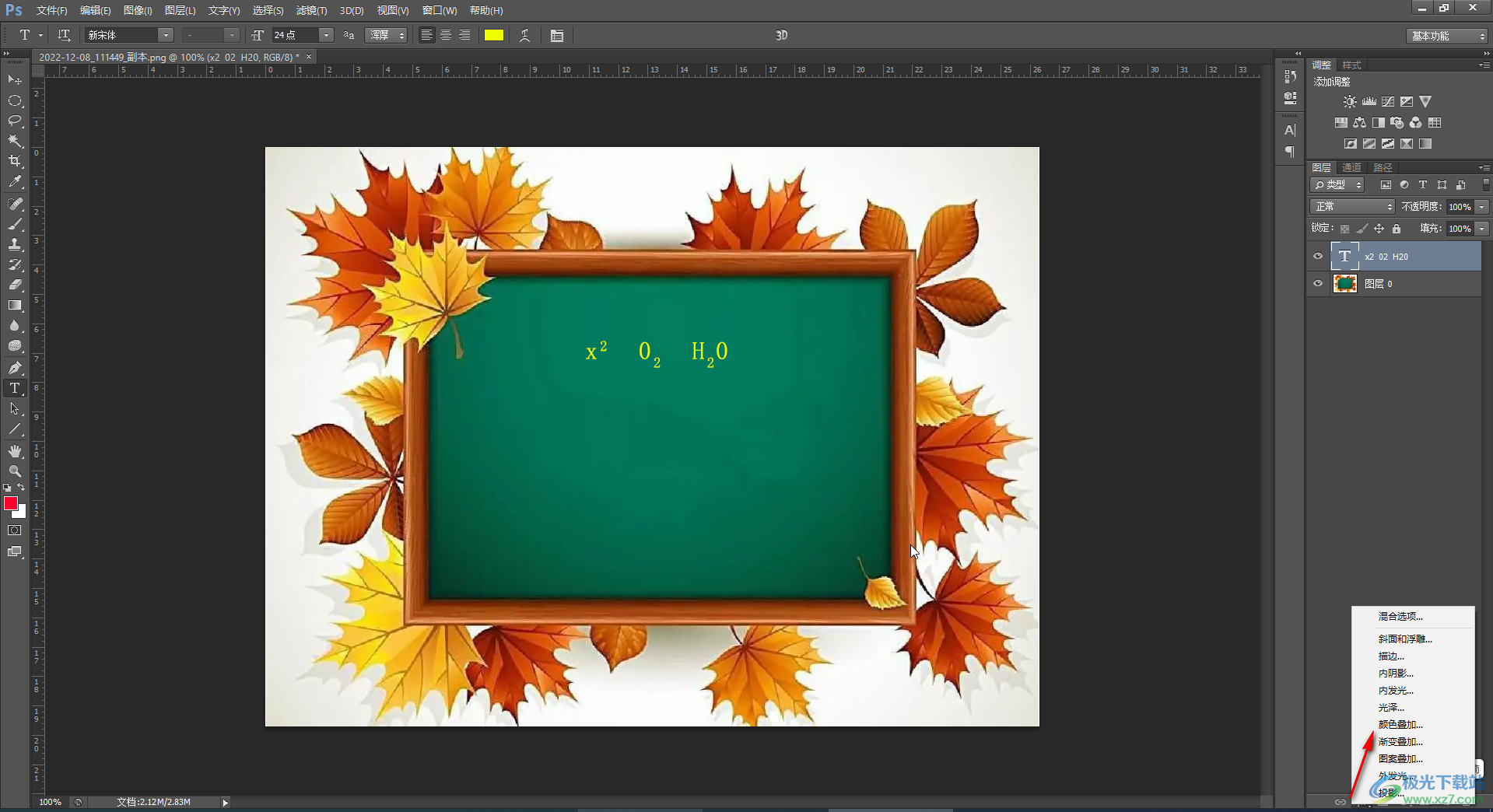
第五步:然后在打開的窗口中點擊“顏色”處的圖標后就可以在打開的窗口中進行設置了,然后進行確認就可以了。
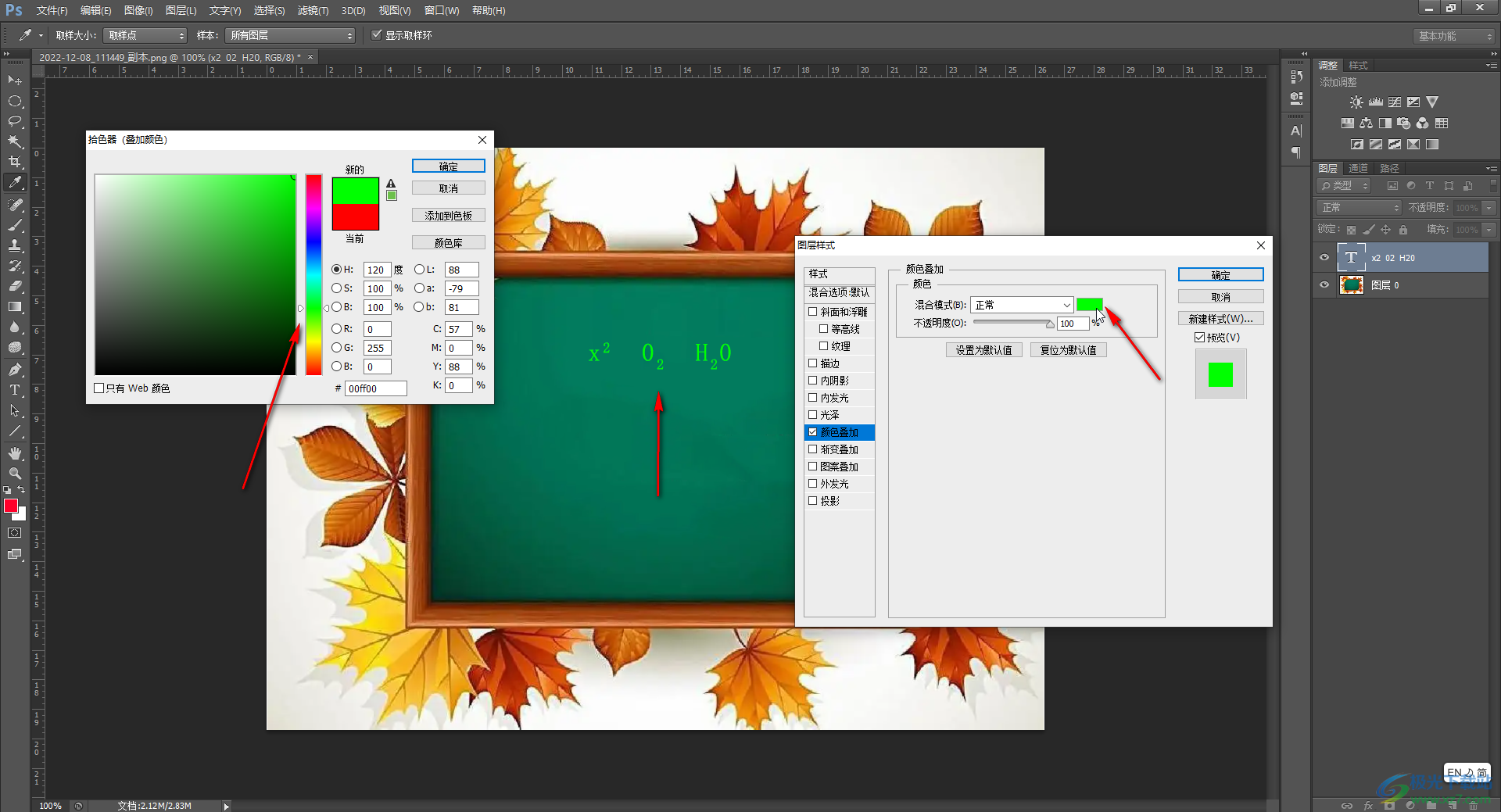
以上就是Adobe Photoshop中更改字體顏色的方法教程的全部內容了。以上兩種方操作起來都是非常簡單的,小伙伴們在實際操作時可以兩種方法都進行嘗試。

大小:209.50 MB版本:32/64位 完整版環境:WinXP, Win7, Win10
- 進入下載
相關推薦
相關下載
熱門閱覽
- 1百度網盤分享密碼暴力破解方法,怎么破解百度網盤加密鏈接
- 2keyshot6破解安裝步驟-keyshot6破解安裝教程
- 3apktool手機版使用教程-apktool使用方法
- 4mac版steam怎么設置中文 steam mac版設置中文教程
- 5抖音推薦怎么設置頁面?抖音推薦界面重新設置教程
- 6電腦怎么開啟VT 如何開啟VT的詳細教程!
- 7掌上英雄聯盟怎么注銷賬號?掌上英雄聯盟怎么退出登錄
- 8rar文件怎么打開?如何打開rar格式文件
- 9掌上wegame怎么查別人戰績?掌上wegame怎么看別人英雄聯盟戰績
- 10qq郵箱格式怎么寫?qq郵箱格式是什么樣的以及注冊英文郵箱的方法
- 11怎么安裝會聲會影x7?會聲會影x7安裝教程
- 12Word文檔中輕松實現兩行對齊?word文檔兩行文字怎么對齊?
網友評論